V tomto tutoriálu vám ukážeme, jak zkontrolovat využití místa na disku pomocí nástroje ncdu na vašem linuxovém serveru. Pro ty z vás, kteří nevěděli, Ncdu (NCurses Disk Usage) je nástroj příkazového řádku pro zobrazení a analýzu využití místa na disku v systému Linux. Umí se ponořit do adresářů a vykazovat místo, které jednotlivé adresáře využívají. Tímto způsobem je velmi snadné vysledovat soubory/adresáře zabírající místo.
Tento článek předpokládá, že máte alespoň základní znalosti Linuxu, víte, jak používat shell, a co je nejdůležitější, hostujete svůj web na vlastním VPS. Instalace je poměrně jednoduchá a předpokládá, že běží v účtu root, pokud ne, možná budete muset přidat 'sudo ‘ k příkazům pro získání oprávnění root. Ukážu vám krok za krokem instalaci Ncdu na systémech Linux.
Zkontrolujte využití místa na disku pomocí nástroje Ncdu
Krok 1. Nejprve začněme tím, že zajistíme, aby byl váš systém aktuální.
sudo yum clean all sudo yum install epel-release sudo yum update
Krok 2. Instalace Ncdu na RHEL/CentOS.
Pro instalaci Ncdu spusťte následující příkazy:
yum install ncdu -y
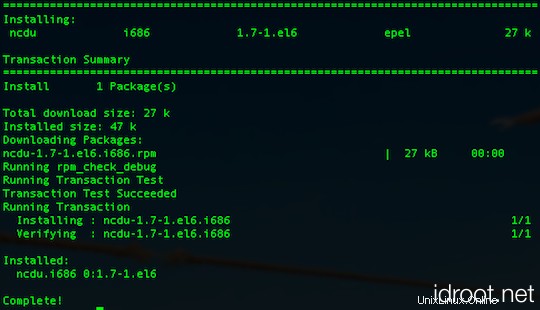
Krok 3. Použití ukázky Ncdu
Pro spuštění ncdu zadejte na terminálu následující příkaz:
ncdu
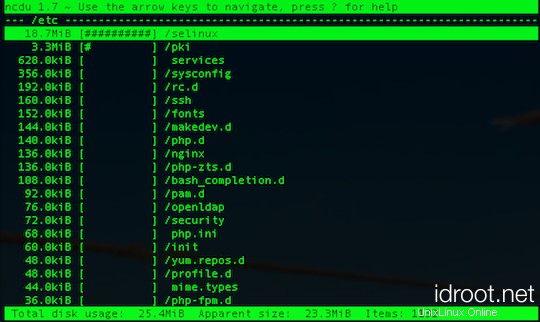
Chcete-li získat další informace o vybraném adresáři, stiskněte „i tlačítko “:
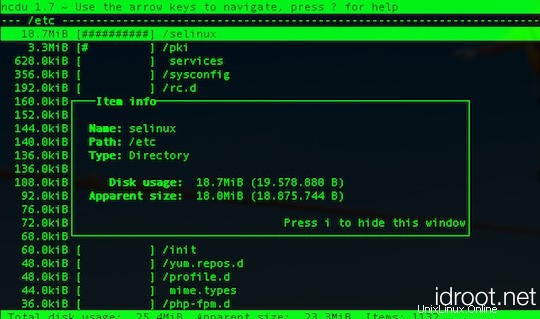
Chcete-li zobrazit okno nápovědy s dostupnými možnostmi ncdu, stiskněte „Shift+?“ kombinace kláves. Pomocí kláves se šipkami se můžete pohybovat nahoru a dolů a zobrazit další možnosti.
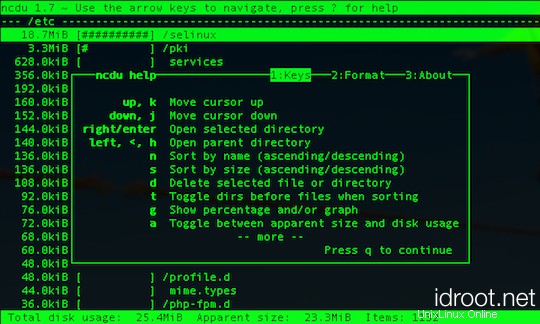
Možnosti příkazového řádku a další informace naleznete v manuálové stránce příkazu ncdu.
Pokud nejste spokojeni se standardním příkazem du a hledáte rychlou utilitu du podobnou na ncurses, vyzkoušejte ncdu. Poskytuje spoustu možností přizpůsobení. Určitě se vám bude líbit to.
Gratulujeme! Úspěšně jste nainstalovali Ncdu. Děkujeme, že jste použili tento návod k instalaci Ncdu na systém Linux. Pro další pomoc nebo užitečné informace vám doporučujeme navštívit oficiální web Ncdu.
P>